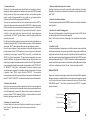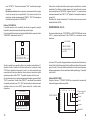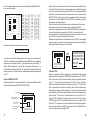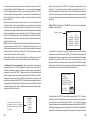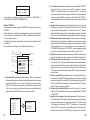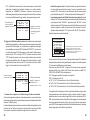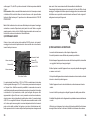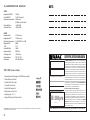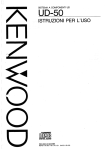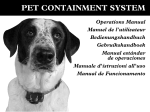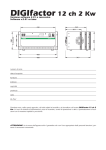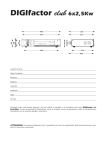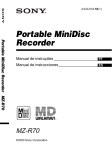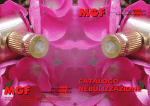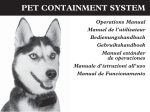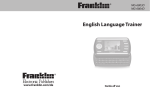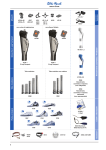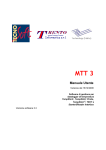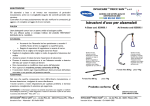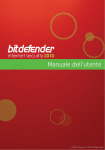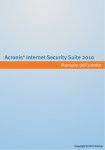Download SE-200pro ver 3 - KARMA ITALIANA Srl
Transcript
CENTRALINA VIDEO SE-200Pro Karma Italiana srl Via Gozzano, 38bis 21052 Busto Arsizio (VA) ITALY Tel. 0331/628244 Fax. 0331/622470 Internet: www.karma-italiana.it Manuale di istruzioni - riproduzione continua D) menù CUSTOM ICON INTRODUZIONE Ci complimentiamo vivamente per la scelta di questo interessante apparecchio che vi permetterà di trasferire ogni vostro nastro video da una videocamere o videoriproduttori (munito di presa EDIT) ad un videoregistratore (dotato di comando a infrarossi) modificandone le sequenze, aggiungendo testi ed arricchendole con effetti speciali. Oltre ai suggestivi effetti di dissolvenza in entrata o in chiusura, potrete correggere i colori e la luminosità delle immagini, accompagnandole con musica voce e soprattutto dotarle di titolature a colori. La centralina SE 200 racchiude in un unico apparecchio 5 diverse funzioni: Titolatrice a colori, Generatore di effetti speciali, Centralina di montaggio, Processore colori, Mixer audio. Tramite lutilizzo di sorgenti video sincronizzate (o grazie alluso del TBC-2000 Karma) potrete ottenere la dissolvenza incrociata di due segnali video, arricchendo così le vostri montaggi con effetti davvero professionali. INDICE 1. TASTI, COMANDI E PRESE pag. 3 2. ISTRUZIONI PER I COLLEGAMENTI - collegamento tradizionale - collegamento con lutilizzo di TBC (time base corrector) pag. 5 pag. 6 3. TABELLA RIASSUNTIVA DEI MONTAGGI VIDEO pag. 7 4. SEZIONE UNO TITLER MODE - passaggio da modalità demo a titolatrice - selezione del tipo di sorgente A) menù EDIT - creazione del testo - selezione dello sfondo - selezione del colore di testo - selezione della dimensione dei caratteri - selezione bordatura caratteri - creazione di caratteri lampeggianti - caratteri bucati B) menù EFFECTS - selezione della pagina su cui agire - selezione delleffetto IN(ingresso) - selezione delleffetto OUT(uscita) C) menù ACTIVE - riproduzione automatica - riproduzione manuale 1 pag. 8 pag. 8 pag. 9 pag. 9 pag. 9 pag. 10 pag. 10 pag. 10 pag. 10 pag. 11 pag. 11 pag. 12 pag. 12 pag. 12 5. SEZIONE DUE - S.E.G. MODEA) menù PROJECT - utilizzo della centralina con TBC B) menù ANIMATION SET UP C) menù ACTIVE 6. SEZIONE TRE - EDITOR MODE A) menù SETUP - settaggio dei cavi utilizzati - impostazione dei tempi di reazione - impostazione del tempo e colore del leader e trailer - scelta del single-double trigger - inserimento della calibrazione - selezione e settaggio del sistema ad infrarossi B) menù CUT - marcatura delle scene - salvataggio delle scene selezionate C) menù EDL D) menù PROJECT - creazione di un progetto senza sorgenti sincronizzate 1a) Inserimento delle scene marcate 2a) Cancellazione di una scena 3a) Aggiunta di una nuova scena 4a) Modifica della memoria o della sorgente 5a) Ripetizione di una scena 6a) Calibrazione durante la registrazione 7a) Selezione degli effetti tra le scene 8a) Selezione della velocità delleffetto 9a) Aggiunta di una pagina di testo nella sequenza 10a) Aggiunta di effetti da periferiche esterne - creazione di un progetto con sorgenti sincronizzate 1b) scelta della sorgente video 2b) Inserimento delleffetto di dissolvenza incrociata E) menù RECORD - Preview - Auto Record - Manual Edit 7. Processore colori 8. Doppiaggio audio 9. Precauzioni e avvertenze 10. Caratteristiche Tecniche pag. 13 pag. 13 pag. 14 pag. 16 pag. 17 pag. 18 pag. 19 pag. 20 pag. 20 pag. 20 pag. 21 pag. 21 pag. 24 pag. 25 pag. 25 pag. 27 pag. 27 pag. 27 pag. 28 pag. 28 pag. 28 pag. 28 pag. 28 pag. 28 pag. 29 pag. 29 pag. 29 pag. 31 pag. 31 pag. 32 pag. 34 pag. 35 pag. 36 pag. 37 2 19 22 21 20 17 16 15 14 11 12 13 8 9 10 10 23 24 25 11 7 18 12 9 6 5 1 13 14 2 15 3 4 Edit 25 26 27 VCR-B VCR-A GPI I/R A B R 28 L V 29 S 30 R L V 31 38 S Music L R Output R L V S 32 33 34 35 37 36 1) TASTI, COMANDI E PRESE 1 2 3 4 5 6 7 8 3 INDICATORE FUNZIONE: mostra la modalità in esecuzione. SENSORE INFRAROSSI: nel caso in cui il telecomando del vostro videoregistratore non fosse pre-programmato nella centralina, potrete istruire il vostro SE-200 tramite questo sensore. TASTI PER FUNZIONE DI TITOLATRICE TASTI PER FUNZIONE DI MONTAGGIO VIDEO TASTO MODE: per selezionare la modalità di funzionamento desiderata. TASTO AUDIO FADE: attiva la leva a T per la dissolvenza manuale dellaudio. Il led rosso illuminato indica che il tasto è stato attivato. TASTO VIDEO FADE: attiva la leva a T per la dissolvenza manuale del video. TASTO VIDEO MIX: se attivato, permette la miscelazione tra la sorgente video A e B. Richiede però il collegamento ad un TBC. Nel 16 17 18 19 20 21 22 23 24 25 26 27 28 29 30 31 32 33 34 35 36 37 38 caso non lo abbiate, dovrete lasciare il tasto disattivato (led spento). LEVA T : permette la miscelazione dellaudio o del video dopo aver attivato i relativi tasti. TASTO SOURCE: permette di passare dal segnale in ingresso A al segnale in ingresso B. TASTO B/W : è il tasto che crea gli effetti in bianco o nero sul segnale sorgente. TASTO COLOR PROCESSOR: abilita l'utilizzo del Joystick "RGB corrector" ed i cursori GAIN e CONTROL. L'SE-200 memorizzerà lo stato (attivo o spento) in cui si è lasciato il tasto. TASTO RGB CORRECTOR: attiva i due cursori GAIN e COLOR LEVA RGB CORRECTOR: permette la corretta regolazione del bianco e quindi rende più reali i colori. GAIN: regola il livello di luminosità delle immagini16 COLOR: regola la saturazione dei colori in uscita. VCR A: regola il livello audio in ingresso della sorgente A VCR B: regola il livello audio in ingresso della sorgente B MUSIC: regola il livello in ingresso di una sorgente musicale esterna. AUDIO LEVEL: sono i V-METERS digitali che indicano il livello del volume in uscita. INTERRUTTORE DI ACCENSIONE SPEGNIMENTO CONTROLLO VOLUME CUFFIA CONTROLLO VOLUME MICROFONO PRESA CUFFIA: qui va collegata la cuffia dotata di attacco 3.5mm per il monitoraggio dellaudio stereo in uscita. PRESA MICROFONO (SINISTRO o MONO/DESTRA) PRESA G.P.I : permette lutilizzo di apparecchi esterni con presa standard GPI PRESA PER TRASMETTITORE A RAGGI INFRAROSSI PRESA PER CAVO EDIT DELLA SORGENTE «A» PRESA PER CAVO EDIT DELLA SORGENTE «B» PRESE PER SORGENTE «A» ATTACCO S-VHS PER SORGENTE «A» PRESE PER SORGENTE «B» ATTACCO S-VHS PER SORGENTE «B» PRESE PER SORGENTE MUSICALE ESTERNA PRESE PER VIDEOREGISTRATORE IN USCITA ATTACCO S-VHS PER VIDEOREGISTRATORE IN USCITA PRESA PER TRASFORMATORE VOLUME CUFFIA TASTO DACCENSIONE 4 2) ISTRUZIONI PER I COLLEGAMENTI : Collegamento tramite telecamere o videoregistratori non sincronizzati. Collegate una o due apparecchi in riproduzione(telecamere o videoregistratori) alle prese posteriori(R,L,V) contrassegnate da «VCR A IN» e «VCR B IN» tramite cavi «RCA». Fate attenzione che gli apparecchi possegano un attacco chiamato «EDIT», «Remote» o «Lanc». Questo particolare tipo di attacco permetterà alla centralina di controllare tutte le funzioni dellapparecchio connesso (PLAY-STOPETC.), e soprattutto di leggerne il contagiri. Scegliete uno dei tre tipi di cavetti presenti nella confezione(vedi pag. 19). In uscita andrà collegato(alle prese R,L,V contrassegnate da «OUTPUT»), un videoregistratore dotato di comando a infrarossi. Il televisore sarà connesso al videoregistratore in uscita; per questo motivo, durante tutto il tempo di utilizzo della centralina SE-200, il videoregistratore dovrà essere acceso. Se possedete apparecchi S-VHS o Hi-8, collegateli alla centralina tramite lapposito cavo che andrà a sostituire il cavo video «V» (audio destro»R» e sinistro»L» dovranno comunque essere connessi). Facendo ciò otterrete immagini di qualità superiore! Attenzione: anche con limpiego di cavi S-VHS o Hi-8, il cavetto «Edit» dovrà comunque essere collegato. Una sorgente audio esterna (quale CD, radio, etc) potrà essere connessa alla presa «Music IN». Rimangono solo da collegare il trasformatore in dotazione e il trasmettitore ad infrarossi che sostituirà il telecomando del videoregistratore (connesso alla presa «Output»). Edit GPI I/R A B VCR A IN R L V VCR B IN S R L V MUSIC IN S L R Collegamento con segnali sincronizzati tramite lutilizzo del TBC-2000. Quando due segnali video hanno un segnale temporale identico, si dicono sincronizzati e possono essere riprodotti simultaneamente. Ciò non è possibile con due segnali non sincronizzati, che verrebbero riprodotti con righe e disturbi. Il TBC (Time Base Corrector) ha proprio la funzione di sincronizzare due segnali video che non lo sono. Solitamente si tratta di apparecchi molto costosi. La Karma Italiana, è in grado di distribuire un TBC a prezzo contenuto(TBC-2000), perfettamente integrabile con lSE-200, di facile installazione e che consente una serie di effetti speciali che trasformeranno i vostri video da amatoriali a professionali. I collegamenti tramite TBC sono altrettanto semplici: la parte audio dei segnali in ingresso vanno collegati alla centralina, il cavo video entrerà invece nel TBC e attraverso il TBC giungerà poi alla centralina. Tutti gli altri collegamenti sono gli stessi riportati nella pagina precedente. R A B OUTPUT R L V VCR-B VCR-A Edit GPI I/R L V S R L V S Music L R Output R L V S V S V 5 6 3) TABELLA RIASSUNTIVA DEI MONTAGGIO VIDEO 4) SEZIONE UNO TITLER MODE - Al fine di rendere più chiaro possibile il seguente manuale, abbiamo pensato di riassumere le tappe che permettono di ottenere i montaggi manuali o automatici dei filmati. Dopo essersi resi conto di che cosa si debba fare, si potrà passare più serenamente alla lettura specifica dei capitoli. Lutilizzo della centralina si può suddividere principalmente in tre sezioni, tante quali sono i menù che la compongono: Sezione 1(TITLER MODE): Tramite questi menù potrete preparare delle pagine di testo e stabilire in che modo dovranno apparire sullo schermo, quanto tempo vi dovranno rimanere e in che modo dovranno uscirvi. Le pagine preparate potranno poi essere riprodotte autonomamente o inserite nel montaggio automatico. Sezione 2 (S.E.G. MODE): Da questa schermata avrete la possibilità di assegnare a dei tasti alcuni effetti quali tendine, dissolvenze, pagine di testo create etc. Al momento opportuno, premendo questi tasti, riprodurrete leffetto assegnato. Questi tasti potranno essere utilizzati esclusivamente durante i montaggi manuali. Sezione 3 (EDITOR MODE): Il terzo menù consente il settaggio della centralina e degli apparecchi connessi, selezione delle scene da montare, sincronizzazione delle scene con effetti speciali e testi precedentemente creati. Funzione di Anteprima del filmato, montaggio manuale e automatico. - Passaggio dalla modalità demo a Titolatrice. Allaccensione, lapparecchio automaticamente eseguirà un programma dimostrativo preimpostato, in grado di mostrare alcune sue potenzialità. Per uscire dal DEMO premete un qualsiasi tasto, entrerete così nella modalità di titolatrice. Un riquadro blu apparirà sul vostro schermo. Nota: La lettura di questo manuale richiede concentrazione, è indispensabile, prima di procedere alla spiegazione delle numerose funzioni dellSE-200, accertarsi che tutti i collegamenti siano stati effettuati in maniera corretta. Molte sezioni del manuale, per essere seguite in maniera opportuna, richiedono una verifica costante da parte vostra tramite lutilizzo della centralina, vi consigliamo, di inserire una cassetta preregistrata nella telecamera connessa alle prese INPUT e una cassetta vergine nel videoregistratore destinato alla registrazione. Ponete quindi in riproduzione la telecamera al fine di ottenere un segnale video costante. Utilizzate per i collegamenti, cavi appropriati; eventualmente fatevi suggerire dal Vostro negoziante. Se utilizzate il TBC-2000, assicuratevi del corretto collegamento riferendovi alla figura riportata a pag.6. TITLER MODE 1. EDIT 2. EFFECTS 3. ACTIVE 4. CUSTOM ICONS -> NON SYNC VIDEO SYNC VIDEO - Selezione del tipo di sorgente. Come noterete dalla freccia lampeggiante, lapparecchio è predisposto per lutilizzo di segnali video non sincronizzati, se al contrario avete collegato un TBC, utilizzate il tasto raffigurante una freccia gialla verso il basso e premendolo posizionatevi su SYNC. VIDEO In questo modo verranno attivate le funzioni di dissolvenza incrociata spiegate in seguito. Selezionate SYNC. VIDEO anche nel caso in cui vogliate montare più cassette su di una sola. A) Menù EDIT. Premete il tasto 1 per entrare nella modalità di inserimento testi; noterete sulla prima riga 3 coordinate (P-L-C) indicanti la pagina che si sta utilizzando, la linea e la colonna su cui si sta scrivendo. EDIT P01 L01 C01 Modalità Numero di pagina Linea su cui si è posizionati TBC-2000 7 Colonna su cui si è posizionati 8 - Creazione del testo. Scrivete ciò che volete proprio come se utilizzaste una macchina da scrivere, premendo lo spazio avanzerete di un carattere mentre premendo ENTER passerete alla riga successiva. Dopo avere composto del testo, sarà possibile spostarsi tramite i quattro tasti rappresentanti le frecce gialle, su ogni singolo carattere digitato e quindi modificarlo o aggiungere dellaltro testo. Come su una normale macchina da scrivere, tenendo premuto il tasto SHIFT si otterranno le lettere maiuscole, premendo il tasto CAPS LOCK si otterranno sempre le lettere maiuscole ma non sarà necessario mantenerlo premuto. Per disattivarlo, basterà premerlo una seconda volta. Con la pressione del tasto ALT, otterrete i caratteri in giallo posti nella parte superiore del tasto, mentre premendo congiuntamente, ALT+SHIFT, potrete ottenere i caratteri in giallo riportati sulla parte inferiore dei tasti. Per digitare delle lettere accentate, premete prima laccento corrispondente, se necessario usate il tasto SHIFT, quindi la lettera da accentare. Tramite la pressione del tasto blu NEXT potrete passare alla creazione della pagina successiva. Una volta create le pagine di testo, per passare direttamente alla pagina voluta potrete premere il tasto PAGE seguito dal numero di pagina che desiderate modificare(es. per la pagina 1 premete PAGE e quindi 01). La centralina video SE-200 è in grado di memorizzare 110 righe di testo comprendenti più o meno caratteri. Attenzione: una riga piena di caratteri o una riga vuota (nel caso in cui si vada a capo) occupano la medesima memoria e cioè una delle 110 righe disponibili. A memoria esaurita vi apparirà una casella rossa riportante la scritta TITLER OUT OF MEMORY. Sarà quindi indispensabile riutilizzare qualche pagina precedentemente composta. Per cancellare una pagina, posizionatevi su di essa e premete il tasto PAGE seguito dal tasto DELETE. Per cancellare contemporaneamente tutte le pagine di testo dovrete premere simultaneamente i tasti ALT+SHIFT+DELETE. La centralina si resetterà e riavvierà il dimostrativo. - Selezione dello sfondo. Il testo può essere creato su sfondo trasparente (i titoli verranno sovrapposti al filmato) o su sfondo colorato. Normalmente la centralina è impostata per lavorare con fondo trasparente (in assenza di filmato di fondo vedrete lo schermo nero), premendo il tasto STYLE stabilirete lutilizzo di un fondo colorato che varierete tramite la ripetuta pressione del tasto COLOR. - Selezione del colore di testo. Il cursore indica di che colore sarà il carattere che andrete a scrivere, premete il tasto char color per cambiare il colore del cursore e quindi del testo successivo. 9 - Selezione della dimensione dei caratteri. Ogni riga di testo può essere scritta in una delle quattro dimensioni di carattere disponibile. Per selezionare la grandezza del carattere, premete ripetutamernte il tasto SIZE. - Selezione bordatura carattere. Tramite la pressione ripetuta del tasto BORDER, otterrete i tre diversi tipi di bordatura testo disponibili. - Creazione di caratteri lampeggianti. Per creare scritte lampeggianti, sarà sufficiente premere il tasto FLASH allinizio ed alla fine della testo che si vuole far lampeggiare. Nota: lunico modo per eliminare il lampeggio è la cancellazione del carattere stesso. - Caratteri bucati Lo sfondo preimpostato è trasparente per cui le scritte composte verranno riprodotte sulle immagini riprodotte. Per ottenere questo effetti, sempre nella modalità testo, selezionate uno sfondo colorato. Muovetevi sullo schermo tramite le quattro frecce gialle, selezionate la grandezza del carattere voluto tramite il tasto SIZE. Premendo contemporaneamente i tasti ALT + SPAZIO, otterrete un carattere trasparente che lascerà intravedere il segnale video sotto la schermata colorata. Muovendosi sempre col le frecce e creando vari caratteri bucati, otterrete un simpatico effetto. B) Menù EFFECTS Dopo avere composto una o più pagine, passate alla scelta degli effetti da applicare alle pagine composte; in pratica stabilirete in che modo dovranno apparire e sparire i testi e per quanti secondi dovranno rimanere sullo schermo. Premete il tasto SUB MODE e quindi 2 che vi farà accedere al menu EFFECTS. Vi apparirà questa schermata: Pagina di lavoro Effetto in ingresso Tempo di attesa Effetto in uscita [EFFECTS] P:01 [IN] *CUT IN <WAIT: 1 SECOND> [OUT] *CUT OUT 10 - Selezione della pagina su cui agire Quando passate alla funzione effetti, la centralina si posizionerà sullultima pagina che avete creato. Per applicare gli effetti ad unaltra pagina, premete il tasto PAGE e quindi il numero di pagina desiderata. Per passare alla pagina successiva potete utilizzare il tasto NEXT. - Selezione delleffetto IN (ingresso) La funzione IN determina come il testo dovrà apparire sullo schermo. Se la scritta «IN» non dovesse lampeggiare, premete il tasto «IN». Premendo i seguenti tasti, otterrete le relative funzioni : - CUT : Il testo apparirà o sparirà dallo schermo senza nessun effetto particolare. Si ottiene premendo il tasto «C». Non può essere abbinato alleffetto «SCROLL». - SCROLL: La schermata che avete preparato, comparirà dal fondo dello schermo e si muoverà verso lalto fino a raggiungere la cima dello schermo. Per selezionarlo, premete il tasto SCROLL. - LINE SHIFT: Le scritte della pagina da voi creata, verranno fatte scorrere ai piedi dello schermo, creando uneffetto di sottotitolazione. Per ottenere ciò, premete il tasto raffigurante la freccia gialla indicante sinistra. Scegliete quindi la velocità(SPEED), la grandezza del carattere(SIZE) tramite i relativi tasti. Per la scelta del colore di fondo, agite ripetutamente sul tasto (COLOR); visualizzando una X, imposterete il fondo trasparente. Durante la riproduzione delle scritte, potrete spostare le scritte scorrevoli in alto o in basso premendo semplicemente i due tasti raffiguranti le frecce nelle rispettive posizioni. - WIPE: Questo effetto consiste nella comparsa/scomparsa a tendina della pagina creata. Premete semplicemente i tasti freccia su-freccia giù sia in IN che in OUT scegliendo poi (tramite il tasto SPEED), la velocità desecuzione. - ZOOM: Le scritte create saranno ingrandite sino a raggiungere la grandezza massima del caratteri (in 4 tempi). Per scegliere questo effetto, premete il tasto ZOOM e regolate la velocità richiesta. - CAPTION: Tramite la pressione del tasto «CAPTION» potrete visualizzare ai piedi della pagina le prime due righe della pagina creata, la seconda riga prenderà il posto della prima, quindi scompariranno tutte due per poi riapparire la terza e quarta riga etc. La velocità è sempre regolabile tramite il tasto «SPEED». Potrete scegliere il colore del riquadro in cui verranno riprodotti i testi tramite la pressione ripetuta del tasto COLOR, visualizzando una X, imposterete il fondo trasparente. - FADE : Il testo composto apparirà con effetto di dissolvenza, avrete la possibilità di regolare la velocità di dissolvenza tramite il tasto «SPEED»(1=veloce 11 3=lento). Questo effetto potrà essere controllato, nella sezione ACTIVE solo se vi è un filmato di fondo: in assenza di segnale video, non noterete la dissolvenza ma la scritta apparirà in maniera del tutto simile alleffetto CUT - Selezione delleffetto OUT (uscita) I medesimi effetti possono essere impostati in uscita con la medesima modalità. Premete il tasto «OUT» e ripetete le operazioni precedentemente descritte. Attenzione : in uscita non è possibile impostare leffetto SCROLL se la relativa pagina è stata composta con caratteri della misura (SIZE) più piccola. Un messaggio lampeggiante vi costringerà a cambiare il tipo di effetto in uscita. C) Menù ACTIVE Dopo aver creato le scritte che volete fare apparire sullo schermo e impostato con quali effetti dovranno farlo, premete il tasto SUB MODE per passare al menù principale, quindi scegliete lopzione 3 ACTIVE. TITLER MODE 1. EDIT 2. EFFECTS 3. ACTIVE 4. CUSTOM ICONS -> NON SYNC VIDEO SYNC VIDEO Questa funzione vi permetterà di riprodurre le pagine appena create. Potrete così controllarle ed eventualmente modificarle come spiegato precedentemente. La riproduzione delle pagine può avvenire nei tre seguenti modi: - - Riproduzione automatica: Premete nellordine i seguenti tasti : tasto PAGE, il n. di pagina da cui volete iniziare la riproduzione (01 per la pag.1) e il tasto PLAY. La centralina riprodurrà le pagine create con i relativi effetti, dalla pagina scelta allultima creata, il tutto automaticamente e rispettando i tempi di visualizzazione immessi. Riproduzione manuale: Al contrario della riproduzione automatica, viene riprodotta solo una pagina. Per fare ciò premete una volta il tasto AUTO/ MANUAL e accertatevi che il led rosso titler lampeggi 4 volte. A questo punto basterà premere i soliti tasti PAGE, seguito dai numeri che compongono la pagina (01 per la pag. 1) e quindi il tasto PLAY. Durante la riproduzione manuale, i testi scompariranno solo premendo nuovamente il tasto PLAY e non terranno quindi in considerazione i tempi di visualizzazione impostati nel 12 - menù EFFECTS. Premendo nuovamente PLAY visualizzerete la pagina successiva. Riproduzione continua: Serve a riprodurre continuamente tutte le pagine create (ad esempio per scopi publicitari). Per ottenere questo tipo di riproduzione, premete successivamente: DEMO e PLAY. Per interrompere la riproduzione, agite sul tasto SUB-MODE D) Menù CUSTOM ICON E possibile crearsi un set di caratteri(36) da utilizzare in aggiunta a quelli già disponibili, creando ad esempio il proprio logo o piccoli disegni. Occorre innanzitutto tornare al menù principale della titolatrice premendo il tasto SUB MODE, selezionare la funzione 4. Premendo un carattere della tastiera, potrete persino modificare un carattere preesistente. Per utilizzare i caratteri appena creati, sarà sufficiente tornare al menu principale tramite SUB MODE, scegliere lopzione 1 e, tenendo premuti contemporaneamente i tasto SHIFT+ALT digitare il n. del carattere da riprodurre (esempio 01). Ricordatevi che i caratteri creabili sono 36. I caratteri creati non possono essere abbinati alleffetto «WIPE». 5) SEZIONE DUE S.E.G. Per passare dalla schermata «TITLER MODE» o «EDITOR MODE» alla sezione «S.E.G.», premete ripetutamente il tasto MODE fino a visualizzare questa schermata: S.E.G. MODE [01] 1. PROJECT MODE 2. ANIMATION SET UP 3. ACTIVE PREVIOUS ICON="OUT" KEY NEXT ICON="IN" KEY VIEW LIBRARY="NEXT" KEY Tramite le quattro frecce spostarsi allinterno del carattere personalizzato n.01. Spostatevi tramite i tasti/freccia allinterno della matrice ; premendo il tasto PLAY(barra spaziatrice) disegnerete il punto su cui siete posizionati, agite nuovamente sulle frecce per spostare il cursore sul punto successivo e quindi ripremete premendo il tasto PLAY. E possibile disegnare ciò che si vuole. Se vi riposizionerete su di un punto precedentemente disegnato, premendo il tasto PLAY lo cancellerete. Tramite il tasto DELETE, cancellerete lintero carattere visualizzato, premendo invece IN e OUT potrete scegliere il carattere da creare/ modificare, mentre con il tasto NEXT potrete vedere tutti i caratteri creati a disposizione. 01 07 < ICON LIBRARY > 02 03 04 05 06 08 09 10 11 12 NEXT ICON="NEXT" KEY MATRIX MAP="OUT" KEY 13 La sezione S.E.G. permette la programmazione e la riproduzione di dissolvenze, tendine(24 tipi), effetti di animazione(24 tipi) ed effetti speciali(più di 5) che potrete creare voi stessi. Tutti questi effetti sono abbinati a dei codici; prima di passare alla loro programmazione, dovrete consultare le tabelle riportate a pag. 12 riportanti i relativi codici. A) Menù PROJECT MODE Scegliete la funzione 1 (PROJECT MODE) che vi permetterà di accedere alla schermata di programmazione degli effetti. TASTI FUNZIONE [PROJECT] KEY EFFTS SRC F01. F02. F03. F04. F05. F06. F07. F08. F09. F10. <F01-F10> COL. SP. DIS. Effetto dissolvenza (solo con TBC) Velocità Colore Sorgente Effetto S.E.G. 14 Tramite questo menù potrete assegnare ai tasti rossi F1/F10 uneffetto (dissolvenza, tendina, etc) che verrà successivamente eseguito tramite la pressione dello stesso tasto durante la visione del proprio filmato; potrete in questo modo duplicarlo aggiungendovi, al momento opportuno, gli effetti desiderati. I tasti programmabili non sono soltanto 10 (da F1 a F10) ma bensì 30. Infatti, in fase di assegnazione degli effetti, premendo il tasto NEXT si accederà ad altri 10 tasti eseguibili se premuti unitamente al tasto ALT, e premendo nuovamente NEXT ne compariranno altri 10 eseguibili tramite la pressione unita al tasto SHIFT. Lo schermo è diviso in sei colonne; eccole nel dettaglio: KEY : indica il tasto a cui abbinare uneffetto EFFTS : riporta il codice delleffetto scelto e talvolta una sua rappresentazione grafica SRC: indica la sorgente del segnale in ingresso (A-B) al quale applicare leffetto. COL: specifica il colore assegnato alleffetto. SP: indica la velocità di riproduzione delleffetto. DIS: nel caso si effettuino dissolvenze incrociate apparirà il tipo di riproduzione prescelta. La scritta NA visualizzata, indica che si è effettuato un collegamento utilizzando segnali non sincronizzati (non si è utilizzato un TBC) quindi questa colonna rimane disattivata. Posizionare il cursore tramite i tasti riportanti le frecce gialle, sulla colonna EFFTS e sulla riga del tasto funzione a cui si vuole assegnare un particolare effetto(F1F30). Consultare la tabella codici sottostante e scegliere il tipo di effetto voluto (tendina, dissolvenza, animazione, testi). TENDINE 1 2 3 4 5 6 7 8 9 10 11 12 13 14 15 16 17 18 19 20 21 22 23 24 ANIMAZIONI 00 per leffetto di dissolvenza su fondo colorato da 01 a 24 per gli effetti tendina da 25 a 52 per le animazioni da 95 a 99 per gli effetti personali T + n. pagina testo (le pagine dovranno essere state create nella sezione TITLER) 15 Premere il tasto blu PAGE/ANIMATION e digitare il codice prescelto. Nel caso in cui si sia inserito un codice relativo ad un effetto di dissolvenza o tendina, accanto al codice apparirà una icona riportante il tipo di effetto selezionato, nel caso invece sia stato scelto uneffetto di animazione, licona non verrà visualizzata. [PROJECT] KEY EFFTS SRC F01. A12 123 A 123 F02. A00 123 B F03. T08 123 B 123 F04. A00 123 A F05. A01 A F06. A01 A F07. A01 A F08. A01 A F09. A01 A F10. A01 A <F01-F10> COL. SP. DIS. 1 NA 2 NA NA 1 NA 2 NA 1 NA 1 NA 1 NA 1 NA 1 NA 1 NA "NA": non disponibile Le icone appaiono solo per gli effetti A00-A24 E possibile persino assegnare ad un tasto la riproduzione di una pagina di testo composta precedentemente nella sezione TITLER: basterà premere il tasto T, quindi digitare il numero della pagina che si vuole riprodurre. In questo caso lunica colonna che potrà essere modificata sarà quella contrassegnata da SRC. La colonna SRC permette la scelta di uno dei due segnale in ingresso al quale verrà abbinato leffetto(A-B), e sarà selezionata tramite la pressione del tasto B A SOURCE. La scelta del colore relativo alleffetto selezionato, viene assegnata tramite la pressione ripetuta del tasto COLOR; il colore impostato può essere controllato a video nella colonna COL. La colonna SP infine indica la velocità alla quale verrà riprodotto leffetto speciale, ed è modificabile tramite il tasto SPEED. Dopo avere assegnato gli effetti ad alcuni tasti, vi consigliamo di passare al punto C (Menù ACTIVE) per provare immediatamente ciò che avete creato. Inoltre, se non possedete un TBC, evitate la lettura del successivo paragrafo. - Utilizzo della centralina con TBC La programmazione per lutilizzo con luso del TBC-2000, avviene nello stesso modo, ma con le seguenti funzioni aggiuntive: potete trasformare ogni effetto tendina, animazione etc. (scelta tramite il tasto PAGE/ANIMATION+codice),in una dissolvenza incrociata sincronizzata delle immagini provenienti dalle due fonti video(in pratica il colore della tendina sarà sostituito da un segnale video), per fare ciò dovrete posizionarvi sulla riga del tasto a cui assegnare leffetto, quindi premere il tasto A/B ROLL (corrispondente al tasto SIZE) e quindi con ripetute pressioni dello stesso tasto, scegliere la combinazione desiderata. Se avete assegnato ad un tasto la riproduzione di una pagina di testo, premendo il 16 tasto «D» ripetutamente, potrete ottenere uno degli effetti della tabella «Effetti testo» riportata a seguito: [PROJECT] KEY EFFTS F01. A12 123 123 F02. A00 123 F03. T08 123 123 F04. A00 123 F05. A05 123 123 F06. A00 123 F07. A12 F08. T01 F09. T01 F10. A37 SRC A B B A A A>B B>A A>B B>A A COL. NA NA NA NA <F01-F10> SP. DIS. 1 NA 2 NA 1 NA 2 NA 2 NA 2 NA 2 NA 1 D10 1 D08 1 NA Esempio: se sulla riga di programmazione compare: F06 T01 A>B NA 2 D04 Ognuno dei nove caratteri presenti nei 5 codici degli effetti personalizzabili (che vanno da 95 a 99 riportati in alto a destra) potranno essere modificati muovendosi con le frecce e premendo la barra spaziatrice (PLAY). Avete anche la possibilità di modificare un carattere della tastiera. Per passare al successivo, premete il tasto blu NEXT (EDIT). Come suggerito a video, premendo il tasto IN avanzerete di un codice(da 95 a 99).Infine premendo il tasto DELETE cancellerete il carattere lampeggiante che state modificando. Dopo aver creato o modificato i propri caratteri, sarà possibile abbinarli ad una determinata animazione. Per assegnare a questi caratteri un effetto di animazione bisogna premere il tasto blu ANIMATION(PAGE) e quindi digitare il codice dellanimazione corrispondente (da 25 a 48). I nove caratteri creati verranno riprodotti in successione seguendo il movimento prescelto con il codice (da 25 a 48) fino a riempire completamente lo schermo. Realizzando una combinazione e rivedendola dal menù «ACTIVE» (come spiegato al prossimo punto), vi renderete conto di quanto sia semplice ottenere degli effetti speciali personalizzati da inserire nei vostri filmati. ANIMATION SET UP I/D N0.: A95 1 2 3 4 5 67 8 9 1 2 3 4 5 6 7 8 9 vuole dire che il tasto F6 è stato programmato in modo che mostri la pagina di testo 01 in combinazione con leffetto di dissolvenza D04. Ma che cosa significa? supponiamo che la pagina di testo 01 sia costituita da una grossa lettera X, leffetto D4 farà apparire il segnale B nella sagoma della lettera X in sovrimpressione sul segnale di fondo A, quindi si avrà una dissolvenza fino ad ottenere il contrario. La dissolvenza verrà controllata manualmente dalla apposita leva a T B) Menù ANIMATION SETUP Dal Menu principale S.E.G., premendo il tasto 2, si entra nella modalità di creazione degli effetti personalizzati (ANIMATION SETUP MODE). Codice utilizzato ANIMATION SET UP Ogni effetto personalizzato può contenere fino a 9 icone Usate le frecce e PLAY per creare le icone Effetto animato assegnato alle proprie icone 17 I/D N0.: A95 1 2 3 4 5 6 7 8 9 * SIMULATION EFFECT: A36 NEXT ICON = "NEXT" KEY NEXT EFFECT = "IN" KEY 1 SIMULATION EFFECT: A38 NEXT ICON = "NEXT" KEY NEXT EFFECT = "IN" KEY A38 > > > > 12345678912345 67891234567891 23456789123456 > 7891234 > C) Menù ACTIVE Dopo aver creato tutti gli effetti di animazione, tornate alla schermata principale della sezione»S.E.G.» (premendo SUB MODE) e scegliete lopzione 3 (ACTIVE). Potrete ora provare tutti gli effetti danimazione che avete impostato; premete i tasti (F1 - F10 se necessario unitamente ad ALT o SHIFT) e verrà visualizzato sullo schermo lanimazione abbinata. Controllate che la leva a T si rivolta verso lalto, contrariamente non riuscirete a vedere gli effetti. Se farete riprodurre un filmato dalla vostra telecamera/videoregistratore, vi renderete conto del reale effetto scenico utilizzato. Potrete anche riprodurre pagine di testo precedentemente create: premete il tasto T seguito dal n. di pagina desiderata (es. 04) e quindi PLAY. Premendo NEXT riprodurrete la pagina di testo successiva. Premendo il tasto DEMO seguito da PLAY, la centralina simulerà la pressione, uno dopo laltro, di tutti i tasti F1-F10 consentendovi così di visualizzare tutte le animazioni impostate. Per interrompere la funzione DEMO, tenete premuto il tasto SUB MODE fino a che non comparirà il menu principale S.E.G. 18 6) SEZIONE TRE EDITOR MODE - Prima di procedere alla lettura di questo capitolo, assicuratevi che il videoregistratore collegato alle prese «OUT» sia acceso e con una cassetta vergine inserita. Come per i menù precedenti, premete il tasto MODE fino a visualizzare la sezione EDITOR MODE. EDITOR MODE 1. SET UP 2. CUT 3. EDL 4. PROJECT 5. RECORD ( Control M: 5 pin) Questa terza sezione è il cuore del montaggio video, tramite i suoi menù potrete impostare le apparecchiature collegate, marcare le scene da montare e dopo averle organizzate a piacimento, potrete montare il filmato in maniera automatica o manuale. A) Menù SETUP Premendo 1 entrerete nella schermata che vi permetterà di impostare la centralina per il corretto utilizzo delle apparecchiature per il montaggio collegate alla centralina. Cavo Edit sorgente A Cavo Edit sorgente B Tempo di reazione del VCR al comando REC Tempo di reazione del VCR al comando PAUSA Sistema di controllo del VCR tramite infrarossi SOURCE A: PANASONIC SOURCE B: SONY RECORD DELAY: 00S 00F PAUSE DELAY: 00S 00F LEADER: 00S COLOR: TRAILER: 00S COLOR: GPI MODE: SINGLE CALIBRATION: NO I/R SYSTEM: SYSTEM CODE Secondi Fotogrammi Colore e durata Leader Colore e durata Trailer Tipo di impulso GPI Calibrazione scene - Settaggio dei cavi utilizzati: Al punto 1 dovete indicare il tipo di cavetto utilizzato per collegare la presa «EDIT» della centralina alla vostra telecamera o VCR. Lapparecchio connesso deve necessariamente possedere una presa per montaggio che in genere viene indicata come «LANC» o «EDIT» o «REMOTE». Se la vostra videocamera non possiede attacchi idonei, non potrete marcare le scene e quindi operare il montaggio in modo automatico. Per capire quale tipo di cavo dovete collegare e quindi selezionare in questo menù, dovete scegliere dai cavi in dotazione quello compatibile con la presa della vostra telecamera : se assomiglia ad una presa per cuffia dei comuni walkman, si tratterà della presa tipo 19 Sony (attacco lanc), se è formata da una spina rotonda con allinterno 5 piccoli contatti si tratta della presa tipo Panasonic (Control-L) se la vostra videocamera è una JVC, probabilmente dovrete utilizzare e settare il cavo JLIP. Riferitevi alla tabella sottostante per cercare di individuare il tipo di presa presente sulla vostra videocamera. Attenzione: Il cavo Edit può essere connesso alla maggioranza delle telecamere in commercio; al contrario solo pochi videoregistratori possiedono questo dipo di presa in quanto non sono predisposti per il montaggio video. Per qualsiasi chiarimento consultate il manuale d'uso degli apparecchi connessi. Presa tipo "Panasonic" (Control L: Lanc Presa tipo "Sony" ) (JVC JLIP ) Presa tipo "JLIP" Per variare eventualmente la scelta sulla centralina, posizionate il cursore sulla sorgente video desiderata e premete il tasto IN due volte : la prima per fare apparire la schermata interessata, la seconda per variare il tipo di scelta. Vi è addirittura la possibilità di impostare i tempi di reazione della vostra telecamera ai comandi di inserimento e disinserimento della pausa ; questi tempi, da modificare solo in caso di necessità, sono espressi in fotogrammi(da 0 a 24) e generalmente vanno lasciti su 12. Terminata la variazione, per ritornare alla schermata precedente, premete il tasto SUB-MODE. SOURCE-A=PANASONIC PAUSE DELAY = 12F UNPAUSE DELAY = 12F - Impostazione dei tempi di reazione: Al punto 2 sono riportati i tempi di reazione che il vostro videoregistratore avrà, in fase di montaggio, al comando RECORD + PAUSA. Vi consigliamo di non modificare i parametri immessi se non dopo aver testato il vostro video con qualche montaggio. La modifica andrà effettuata nel caso in cui il video non riesca a percepire i comandi RECORD + PAUSA in un lasso di tempo così breve e quindi sarà necessario aumentare il valore impostandolo superiore a 1.5 secondi. Il metodo di modifica è identico al punto precedente (tasti gialli + tasto IN/OUT). 20 SET UP RECORDER 1. IR-LEARN 2. SYSTEM CODE 3. REC-PAUSE TIME: 1.5SEC PRESS "IN" KEY=SELECT "SUB MODE" KEY=EXIT - Regolazione del tempo e colore del leader e trailer : In termini cinematografici, si definisce Leader i primi secondi di un filmato, e trailer gli ultimi. Generalmente durano circa 5 secondi e corrispondono allo schermo nero. Il punto 3 permette di regolare tempi e colori di questi secondi. La regolazione avviene nel solito modo : posizionando il cursore sulla riga in oggetto e agendo sui tasti IN/OUT, ad eccezione del colore che si dovrà scegliere, dopo aver posizionato adeguatamente il cursore, con la pressione del tasto COLOR. - Scelta del single-double trigger : Questa funzione è riservata a chi utilizza un apparecchio che sfrutta il cavo GPI. Il GPI (General Purpose Interface) è una funzione avanzata che permette ad apparecchi esterni che utilizzano questo tipo di funzione, di eseguire determinati effetti in modo automatico e in un preciso momento preimpostato sullSE-200. Il cavo GPI è costituito da un semplice cavetto con doppio jack stereo da 3.5mm e va inserito nellapposita presa del SE-200 e dellaltro apparecchio compatibile. Ad esempio potrete creare uneffetto di animazione con la centralina Karma SE300 e inserirla a comando e in modo totalmente automatico, nel montaggio effettuato dallSE-200. La differenza da single a double trigger è semplicemente il differente modo di indicare linizio e la fine di un effetto da parte di apparecchi diversi; alcuni apparecchi necessitano di un singolo impulso(single), altri di due(double). Riferitevi al manuale duso dellapparecchio connesso. - Inserimento della calibrazione: Durante il montaggio di un film, ogni scena selezionata possiede un punto di inizio in e uno di fine scena out. Scegliendo YES al punto 5 (CALIBRATION CUT), indicherete alla centralina di fermarsi ad ogni punto in/out (vedi menù CUT) per confermare o eventualmente correggere lesatto punto di inizio/fine scena . Selezionando NO, dovrete scegliere 21 al volo, durante la visione del filmato, i punti di inizio/fine scena senza soffermarvi su ognuno di essi. In questo modo il montaggio risulterà più veloce, ma meno preciso. - Selezione e settaggio del sistema ad infrarossi : Gli apparecchi connessi in ingresso, vengono comandati dallSE-200 tramite i cavetti collegati alle prese EDIT. Il videoregistratore destinato alla registrazione e collegato alle prese OUTPUT, verrà invece pilotato dalla centralina tramite il comando ad infrarossi che avete connesso alla presa posteriore INFRARED e che sostituirà il telecomando originale del videoregistratore. E necessario indicare alla centralina quali codici dovrà utilizzare per il vostro videoregistratore. Posizionatevi sulla riga 6 e premete il tasto IN. Dalla schermata che vi apparirà, potrete utilizzare i codici pre-programmati nella centralina(SYSTEM CODE) o inserirli manualmente(IR-LEARN). Controllate inanzitutto che tra i codici pre-programmati non ve ne sia uno compatibile ; per fare ciò premete il tasto 2 e quindi ripetutamente il tasto IN o OUT sino a identificare la marca del vostro apparecchio. Talvolta vi sono più scelte per ogni marca (es. SONY1-SONY2-SONY3 etc). Come fare a stabilire quale sia quello corretto ? Lunico sistema è andare per tentativi, verificando ogni volta la corretta risposta ai comandi. E necessario che, una volta trovata la marca, indichiate alla centralina quale comando consente al videoregistratore di passare dalla modalità di pausa alla registrazione. Spostatevi con lausilio della freccia gialla, sulla riga REC.MODE e, tramite la pressione ripetuta del tasto IN, indicate quale tasto il vostro videoregistratore utilizza per interrompere la pausa e continuare la registrazione. Per determinare quale sia il comando potete fare questa prova: agendo sui comandi del videoregistratore, ponetelo in registrazione e quindi in pausa. Ora quale tasto dovete premere per ritornare in registrazione? Alcuni Videoregistratori necessitano della pressione del tasto PAUSA, altri del tasto REC, altri ancora del tasto PLAY. Stabilito quale di questi tasti vada premuto sul vostro videoregistratore, impostatelo nella centralina. Se tutti i tentativi dovessero risultare vani o se il vostro VCR non fosse contemplato, premete una volta il tasto SUB MODE, tornate alla schermata precedente e selezionate lopzione 1(IR-LEARN). Tutto ciò che dovrete fare ora sarà premere uno alla vota i tasti di controllo del videoregistratore (VCR) indicanti i comandi di riproduzione, riavvolgimento etc. riportati a video e quando vedrete la linea tratteggiata lampeggiare indirizzate il telecomando originale del videoregistratore sul sensore rosso posto nella parte inferiore sinistra della centralina e premete per qualche istante il tasto corrispondente a quello premuto sulla centralina assicurandovi che appaia la scritta «OK» ad indicare il corretto apprendimento. La scritta F indica che il codice non è stato memorizzato correttamente; eventualmente ripetete loperazione. 22 PRESS EDITOR KEY IN ----------- OK OUT -------- OK REW --- ---- OK PLAY ------- OK F.F. ---------- OK STOP ------- OK PAUSE ----- OK EDIT -------- OK PRESS REMOTE KEY -------- SEE MANUAL -------- PAUSE -------- REWIND -------- PLAY --------- F.F. --------- STOP --------- PAUSE --------- RECORD INFRARED LEARNING TEST PRESS EDITOR'S "VCR" KEYS TO TEST EACH KEY In questo modo lSE-200 imparerà i comandi impartiti dal telecomando del videoregistratore, e li trasmetterà quando necessario, attraverso il suo dispositivo collegato sul retro alla presa INFRARED. Durante questa operazione, vi consigliamo di coprire il sensore del vostro videoregistratore per evitare che involontariamente si attivi durante la memorizzazione dei comandi. Terminata questa fase, il telecomando originale non sarà più necessario: lSE-200 avrà imparato ogni comando e lo ricorderà anche dopo essere stata spenta (grazie ad una batteria di memoria interna). N.B. : il tasto IN è abbinato al comando che il vostro videoregistratore deve ricevere per uscire dalla pausa e continuare a registrare. Per determinare quale sia il comando potete fare questa prova: agendo sui comandi del videoregistratore, ponetelo in registrazione e quindi in pausa. Quale tasto dovete premere ora per ritornare in registrazione? Alcuni Videoregistratori necessitano della pressione del tasto PAUSA, altri del tasto REC, altri ancora del tasto PLAY. Stabilito quale di questi tasti vada premuto sul vostro videoregistratore, impostatelo nella centralina. Alla fine della fase di apprendimento comandi, premete una volta SUB MODE, lSE-200 vi darà la possibilità di testare i comandi appena inseriti. Quando avrete terminato, premete due volte SUB MODE. Se non dovesse rispondere ai comandi controllate che il sensore ad infrarossi connesso alla centralina sia posizionato esattamente di fronte al sensore del videoregistratore a pochi centimetri di distanza. B) Menù CUT: Dalla schermata blu editor mode premete il tasto 2 per entrare nel sotto-menù CUT. Sorgente dalla quale verranno marcate le scene SOURCE A +00:12:36:17 Indicatore contanastro espresso in ore, minuti, secondi e fotogrammi. Indica la funzione in corso (IN o OUT). 23 Al fine di cancellare eventuali programmazioni precedenti, premete il tasto DELETE e confermate tramite la pressione del tasto IN. Assicuratevi che la telecamera sia accesa con una cassetta registrata inserita e che il contagiri di essa sia visualizzato sul vostro televisore. In caso contrario controllate i collegamenti, il settaggio del cavo EDIT e assicuratevi che la telecamera sia predisposta per la riproduzione. Premendo il tasto riportante la scritta verde RESET, lSE-200 vi proporrà di riavvolgere la cassetta presente nella vostra videocamera e azzerare il suo contagiri. Confermate ancora una volta con IN. REWIND SOURCE AND RESETCOUNTER YES = PUSH "IN" KEY NO = PUSH "OUT" KEY Dopo che la centralina avrà riavvolto totalmente il nastro della videocamera e azzerato il contatore, sarete pronti per la memorizzazione delle scene. Se possedete una videocamera munita di sistema «Time Code» e quindi sprovvista di tasto reset, sarà sufficiente riavvolgere il nastro. N.B.: La funzione "Time Code", se posseduta dal vostro riproduttore, consente di ottenere montaggi precisi al fotogramma. In caso contrario potranno verificarsi delle discordanze tra le scene montate e quelle selezionate. Ciò è dovuto all'imperfezione di certi riproduttori che, dopo aver rivvolto in nastro indicano tramite contanastro un punto diverso da quello effettivo. Questo non avviene se si possiede la funzione "Time Code" in quanto ogni fotogramma viene numerato direttamente sul nastro e quindi il contanastro sarà sempre lo stesso per ogni fotogramma, anche riavvolgendo il nastro più volte. - Marcatura delle scene: Ora dovrete delimitare tutte le scene che volete vengano montate e copiate sulla videocassetta vergine inserita nel vostro videoregistratore. Premete il tasto verde raffigurante il comando PLAY relativo alla fila di tasti CAM. posti accanto ai tasti IN-OUT. Questi tasti, durante la marcatura delle scene, consentono il completo controllo delle telecamere o videoregistratori connessi in ingresso tramite il cavetto "EDIT" 24 La videocamera comincerà la riproduzione del filmato; premendo il tasto IN indicherete alla centralina linizio della scena n.1, (a video comparirà il messaggio di inizio scena)per delimitare la fine di questa scena, premete il tasto OUT(a video scomparirà il messaggio indicante il n. di scena che si stava delimitando). In basso a destra del vostro schermo, noterete un simbolo indicante lultimo tasto premuto (IN o OUT). Ripetete questa operazione quante volte volete, al fine di memorizzare nella centralina tutte le scene che volete duplicare e non marcando invece quelle che non volete copiare sulla cassetta finale. Eventualmente, agite sui comandi di avvolgimento/riavvolgimento della telecamera (indicati nella figura soprastante) per posizionarvi rapidamente sul punto desiderato. I tasti «F.F.»(doppia freccia verde a destra) e «REW»(doppia freccia verde a sinistra) possono essere utilizzati anche durante la riproduzione del nastro, rendendo più veloce lindividuazione dei punti iniziali o finali delle scene. NOTA: Nel caso in cui abbiate impostato la funzione di calibrazione delle scene, ad ogni pressione del tasto IN-OUT, la telecamera si metterà in pausa e voi potrete meglio selezionare il punto di inizio e fine scena riavvolgendo o avanzando nella riproduzione. Premendo nuovamente IN o OUT per confermare la propria scelta di inizio o fine scena, il filmato ripartirà. Alla fine della selezione di tutte le scene desiderate, potrete salvare linizio e la fine di tutte le scene marcate in una delle quattro memorie della centralina. - Salvataggio delle scene selezionate: Dopo aver fermato la videocamera premendo il tasto verde STOP(raffigurante un quadrato), dovrete salvare le marcature effettuate per poterle utilizzare successivamente nella tabella di montaggio. Agite sul tasto SAVE. Vi apparirà una nuova schermata dalla quale potrete scegliere in quale delle quattro memorie disponibili (TAPE) salvare i dati. Scegliete ad esempio la memoria 1 (TAPE-1) posizionandovi con le frecce sulla riga relativa e premendo il tasto ENTER; lintera sequenza composta dal numero di contagiri relativo allinizio e alla fine di ogni scena verrà memorizzata. Un asterisco accanto al numero di «Tape», indica che quella posizione di memoria è già occupata, consigliandovi lutilizzo di unaltra. L'asterisco indica che la memoria è già stata utilizzata. E' comunque possibile sovrascriverla perdendo i vecchi dati. 25 SAVE EDL 1. TAPE 1 2. TAPE 2 * 3. TAPE 3 4. TAPE 4 ***EXIT*** Premendo comunque il tasto ENTER, la centralina vi domanderà se volete sostituire con i nuovi dati la vecchia memorizzazione premendo il tasto IN. La centralina si riposionerà in attesa di marcare scene di eventuali altre cassette. Se avete solo un nastro da montare, passate al punto successivo, se avete altri nastri da montare sulla medesima videocassetta ripetete le operazioni descritte ai punti precedenti. C) Menù EDL: Premete il tasto SUB MODE per tornare al menu principale e scegliete il sottomenu EDL. Numero di cassetta TAPE NO.: 1 SN IN 01 +00012810 02 +00080522 03 +00182605 04 +00270806 05 +00383008 OUT +00051220 +00151700 +00233616 +00351420 +00423718 La schermata che comparirà vi mostrerà tutte le scene che avete selezionato relative ad una determinata memoria(TAPE). Per cambiare la cassetta premete semplicemente il numero corrispondente.In questa schermata potrete controllare lesattezza dei tempi di inizio/fine di una scena che avete «marcato». Potrete spostarvi tramite frecce sulle righe delle scene e, premendo PREVIEW, rivedere la scena memorizzata: la telecamera si posizionerà adeguatamente, riprodurrà la scena scelta e si metterà in pausa alla fine della riproduzione. SOURCE A1 PREVIEW NEXT SN:01 PLEASE INSERT TAPE-1 TO SOURCE-A AND RESET COUNTER THEN PRESS "EDIT" TO START NEXT IN: A00 NEXT OUT: A01 Premete quindi il tasto STOP seguito dalla barra spaziatrice PLAY. Se avrete notato che linizio o la fine della scena non era preciso, potrete ritoccare secondo per secondo la scena voluta tramite i tasti IN-OUT sia in inizio che in finale. Le scene non volute potranno essere eliminate dalla memoria tramite il tasto DELETE. Potete persino aggiungere delle scene direttamente nel menù EDL semplicemente premendo la barra spaziatrice e specificando il contagiri di inizio e fine della scena. 26 INSERT A NEW SCENE IN OUT 0:00:00:00 -> 0:00:00:00 Le sette cifre che compongono il contagiri sono ORE(da 0 a 9):MINUTI(da 0 a 59):SECONDI(da 0 a 59):FOTOGRAMMI(da 0 a 23). D) Menù PROJECT: Tornate al menu principale premendo SUB MODE e selezionate il sottomenù 4 (PROJECT). Questo sottomenù è il cuore di tutto il montaggio video: è da qui che si riordineranno le scene marcate e memorizzate nel menù "EDL", si abbineranno le dissolvenze, i testi, gli effetti speciali etc. Compilata adeguatamente questa tabella sarete pronti per la registrazione del vostro filmato. Ecco gli elementi che comporranno la tabella di programmazione: Scena n. Cassetta n. Sequenza Inizio scena Fine scena Effetto Ultima sequenza Calibrazione SQ SR SN CAL. DURATION 001 A1 01 [X] 00030910 IN +00010612 CUT SP 1 OUT +00041522 CUT SP 1 002 B2 01 [X] 00021021 IN +00031001 CUT SP 1 OUT +00052022 CUT SP 1 003 A1 03 [X] 00050514 IN +00134505 CUT SP 1 OUT +00185019 CUT SP 1 END: 068 TOTAL LENGHT: 01242915 Sorgente Velocità 1) Inserimento delle scene marcate: Premete il tasto LOAD, vi verrà riproposta la schermata delle memorie nella quale avete salvato le scene marcate. Operate la scelta posizionandovi con il cursore sulla riga prescelta e premendo ENTER . Confermate a quale sorgente (A-B) si riferiscono le scene marcate. Tutte le scene contenute in quella memoria verranno inserite nella tabella di programmazione(PROJECT) nellordine in cui le avete marcate. LOAD EDL FROM * 1. TAPE - 1 2. TAPE - 2 3. TAPE - 3 4. TAPE - 4 5. EXIT 27 LOAD EDL TO 1. SOURCE - A 2. SOURCE - B 2) Cancellazione di una scena: per eliminare una scena dalla tabella PROJECT basterà posizionarsi sul numero di scena(SN) da eliminare e premere DELETE. Confermando tramite la pressione del tasto "Y", le sequenze successive scaleranno tutte di una posizione. NOTA: la scena eliminata rimarrà comunque in memoria(EDL), verrà solo cancellata dalla tabella PROJECT ed eventualmente potrà essere reinserita successivamente, magari in posizione diversa. 3) Aggiunta di una nuova scena : E possibile inserire una nuova scena nella tabella project : posizionatevi sulla casella "SN" nella quale volete inserire la scena e premete la barra spaziatrice ; confermate con il tasto Y. Verranno duplicati i dati della scena precedente facendo scalare le successive. Modificate il numero di scena duplicato inserendo quello relativo alla scena da aggiungere. 4) Modifica della memoria o della sorgente : Per poter variare la memoria(tape) dalla quale la scena è stata presa o modificare la scelta del segnale sorgente e quindi indicare alla centralina da quale apparecchiatura connessa in ingresso (A-B) deve riprodurre la scena, è necessario che nella schermata dei titoli (TITLER MODE), la freccia sia su SYNC VIDEO, quindi sarà possibile spostarsi con le frecce sul campo desiderato e modificarlo permendo IN o OUT. 5) Ripetizione di una scena: Potete inserire quante volte volete la stessa scena, semplicemente digitandone il numero nella colonna SN della riga prescelta. 6) Calibrazione durante la registrazione: Come nel processo di selezione scene (funzione CUT), avete la possibilità di mettere in pausa le apparecchiature sul punto iniziale e finale della scena, allo scopo di regolare lesatto inizio/fine prima di cominciare la sua registrazione. Muovete il cursore sulla colonna CAL della scena desiderata e premete i tasto IN-OUT per inserire/disinserire questa funzione. 7) Selezione degli effetti tra le scene: Muovete il cursore lateralmente fino a posizionarvi sulla scritta CUT della scena nella quale volete inserire un effetto speciale in ingresso(IN) o in uscita(OUT); agite ripetutamente sui tasti IN o OUT per individuare il tipo di effetto voluto. Premendo il tasto COLOR potrete stabilire il colore da assegnare alleffetto. 8) Selezione della velocità delleffetto: muovete il cursore su SP e premete i tasti IN o OUT per stabilire la velocità di esecuzione delleffetto(SP1=VELOCE SP2=LENTO). 9) Aggiunta di una pagina di testo nella sequenza: Posizionatevi con il cursore sulla colonna SN della sequenza alla quale volete inserire delle pagine di testo precedentemente create. Premete due volte il tasto TITLER, la parola title comparirà nella colonna EFFECT. Posizionate ora il cursore sulla colonna PAGE e componete il numero della pagina che volete riprodurre. Nella colonna successiva (COUNTER) potrete, sempre tramite i tasti IN e 28 OUT, modificare il momento esatto in cui dovranno essere inserite le scritte nella scena; ricordatevi che il contagiri si riferisce in ore, minuti, secondi e fotogrammi (es. +HMMSSFF). Attenzione : assicuratevi che la scena sia abbastanza grande da poter contenere la pagina di testo in tutta la sua durata. In una scena sufficientemente lunga, potrete inserire quante pagine volete. Scena nella quale si vuole inserire una pagina di testo creata. SQ : 001 SR :A1 IN +0031001 OUT +0052024 CUT CUT SN : 001 SP 1 SP 1 SQ EFFECT PAGE COUNTER 01 TITLER T01 +0040000 02 Quando il contanastro indicherà 4 min. verrà riprodotta la pagina di testo n. 01 - Scelta della sorgente video: Per poter miscelare due segnali è necessario che siano state memorizzate due gruppi di scene e memorizzate in due memorie "EDL". Assicuratevi che una contenga i dati delle scene marcate provenienti dalla sorgente A e laltra quelli provenienti dalla sorgente B" - Inserimento Inserimento delleffetto di dissolvenza incrociata: Spostatevi sulla riga OUT della scena nella quale volete inserire leffetto di dissolvenza, quindi premete il tasto A/B ROLL, apparirà la scritta AB ROLL e le due righe interessate (la OUT della scena corrente e la IN della scena successiva) verranno riprodotte in giallo ad indicare una sorta di legame tra di esse. Spostatevi sulla parola gialla CUT e agite sui tasti IN o OUT per stabilire il tipo di dissolvenza incrociata desiderata. 03 10) Aggiunta di effetti da periferiche esterne: E possibile inserire nella propria tabella di programmazione, un effetto proveniente da un apparecchio esterno (generatore di effetti speciali, etc.) a condizione che lapparecchio collegato sia compatibile con lo standard GPI. Dalla tabella PROJECT, muovetevi con il cursore sulla colonna SN della scena in cui volete inserire leffetto esterno, premete il tasto GPI e sulla riga EFFECT premete nuovamente il tasto GPI. Spostandovi accanto con le frecce, potrete selezionare il punto esatto di inserimento delleffetto. Nota: Se lapparecchio esterno utilizza un single trigger basterà settare solo il counter IN, se al contrario utilizza un double trigger, dovrete settare tutti e due i tempi (IN e OUT). Scena nella quale si vuole inserire un'effetto SQ : 001 SR :A1 IN +0031001 OUT +0052024 CUT CUT SN : 001 SP 1 SP 1 SQ EFFECT PAGE COUNTER 01 GPI-001 IN +0040000 OUT +0043000 02 L'effetto sarà riprodotto quando il contanastro indicherà 4 min. e terminerà a 4 min. e 30 sec. SQ SR SN CAL. DURATION 001 A1 01 NO 00030910 IN +0010612 CUT SP 1 OUT +0041522 CUT SP 1 002 A1 01 NO 00021021 IN +0031001 CUT SP 1 OUT +0052022 AB ROLL 003 B2 03 NO 00050514 IN +0134505 SP 1 OUT +0185019 CUT SP 1 END: 068 TOTAL LENGHT: 01242915 Le scritte che appariranno in giallo, indicheranno che l'effetto di miscelazione tra le due sequenze (02 - 03), inizierà dal contagiri 0052022 della scena ,1 sorgente "A" tape"1" e del contagiri 0134505 della scena 3 sorgente "B" tape"2",con una tendina del tipo rappresentata a velocità "1". Nel caso riportato dalla figura qui sopra, limmagine della sorgente B sostituirà la classica tendina colorata e andrà gradatamente a coprire la scena della sorgente A, producendo uneffetto davvero professionale. Una scena con effetto AB ROLL in apertura (IN) non può essere seguita dal medesimo effetto, ma in chiusura (OUT) dovrà essere inserito un effetto CUT, FADE, WIPE o ANIMATION che corrispondono : CUT= Passaggio immediato da segnale A a segnale B A00 = Dissolvenza tra A e B da A01 a A24 = Dissolvenza tra A e B con lutilizzo di tendine; da A25 a A48 = Dissolvenza tra A e B con lutilizzo di animazioni; da A95 a A99 = Dissolvenza tra A e B con lutilizzo di effetti personalizzati. 03 - Creazione di un progetto con lutilizzo di sorgenti video sincronizzate. (Se come la maggioranza degli utenti di questo apparecchio, non possedete video sincronizzati, potrete riferirvi ai punti precedenti e passare direttamente alla lettura del punto "5"(Menù Record). Fondamentalmente la procedura (inserimento/cancellazione/duplicazione/etc.)è la stessa che con lutilizzo di sorgenti non sincronizzate ad eccezione del fatto che in questo caso potrete miscelare due segnali video in svariati modi. 29 Vi consigliamo di fare qualche prova al fine di aquisire familiarità con la procedura di programmazione anzichè impostare subito un filmato completo. Provate a organizzare due o tre scene, inserirvi degli effetti, dei testi e, se possedete il TBC2000, una dissolvenza incrociata. Controllate che il montaggio ed i comandi impartiti al vostro videoregistratore siano corretti e che i tempi di reazione impostati nel menù «SETUP» non necessitino di modifiche. Solo familiarizzando con la centralina potrete raggiungere ottimi risultati con poca fatica. 30 5) Menù RECORD: Dopo aver stabilito lesatto ordine di montaggio del vostro filmato, aver aggiunto gli effetti tendina, animazioni, testi e eventualmente aver inserito le dissolvenze fra i segnali provenienti dalle due fonti connesse, potrete procedere al menù "RECORD MODE". le scene programmate negli apparecchi collegati in ingresso e, al momento opportuno, riprodurrà le scene da duplicare e toglierà la pausa al videoregistratore ponendolo quindi nuovamente in "REC". SOURCE A RECORD MODE AUTO EDIT PLEASE INSERT TAPE-1 TO SOURCE-A REWIND PLAYER & RESET COUNTER MANUALLY. THEN, PRESS "EDIT" TO START 1. PREVIEW 2. AUTO RECORD 3. MANUAL EDIT a) PREVIEW: Premendo 1 potrete scegliere di vedere il risultato del vostro lavoro senza però andarlo a registrare; A video vi apparirà una schermata nella quale vedrete quale cassetta (TAPE) si sta utilizzando, alloccorrenza vi verrà chiesto di inserire la/le cassette nelle quali sono contenute le scene da riprodurre. Seguite le istruzioni a video, inserendo le cassette richieste, azzerando i contatori e premendo il tasto blu EDIT. SOURCE A PREVIEW PLEASE INSERT TAPE-1 TO SOURCE-A REWIND PLAYER & RESET COUNTER MANUALLY. THEN, PRESS "EDIT" TO START Grazie alla funzione «preview» potrete decidere di variare qualche sequenza prima di effettuare il vero montaggio sul vostro Videoregistratore. Alla fine dellesecuzione della funzione PREVIEW apparirà sullo schermo la scritta PREVIEW END b) AUTO RECORD: Premendo 2 lancerete la funzione di montaggio automatico durante la quale vi verrà solo chiesto di inserire le opportune cassette nelle quali sono contenute le scene da copiare. La centralina provvederà a impartire i comandi di partenza, arresto, pausa, avvolgimento/riavvolgimento alle apparecchiature connesse, completamente in automatico. Se i comandi del videoregistratore sono stati impostati correttamente nel menù "SETUP" e in particolar modo il tasto "IN", alla partenza del montaggio automatico, il videoregistratore connesso in uscita si porrà in registrazione e quindi immediatamente in pausa; la centralina ricercherà 31 Terminata la scena, metterà di nuovo il VCR in pausa e ricercherà sugli apparecchi in ingresso la scena successiva... Alla fine del montaggio comparirà la scritta AUTO EDIT END ad indicare il termine delloperazione. Ora non mancherà che riavvolgere la cassetta del videoregistratore e godervi il filmato montato. Duplicando questo filmato, sempre con lausilio dellSE-200 potrete inserire la parte audio commentandolo o aggiungendo suggestive colonne sonore. c) MANUAL EDIT: Il montaggio manuale è più preciso ma decisamente più macchinoso. Assicuratevi che una cassetta vergine sia inserita e riavvolta nel vostro videoregistratore. Dal menu RECORD MODE e scegliete lopzione 3. Sorgente dalla quale saranno duplicate le scene Effetto con il quale comparirà la prossima scena. SOURCE: A NEXT IN: CUT NEXT OUT: CUT MANUAL Indica che si sta operando in montaggio manuale Icona di montaggio Effetto con il quale scomparirà la prossima scena. Nella riga NEXT IN scegliete leffetto (dissolvenza, tendina, animazione) da applicare 32 allinizio della prossima scena da duplicare: premete il tasto ANIMATION seguito dal relativo codice(vedi pag. 12), tramite il tasto COLOR scegliete il colore da applicare alleffetto, tramite il tasto SPEED stabilite la velocità di esecuzione delleffetto. Se non volete alcun effetto allinizio o alla fine delle scene, lasciate impostato la funzione CUT(taglio) o se necessario visualizzatela tramite la pressione del tasto C. Il tasto ENTER vi permetterà di passare alla scelta delleffetto di fine scena ed operare nel medesimo modo. Gli effetti selezionati saranno applicati ad ogni scena, a patto che, tra una scena e laltra, non variate manualmente leffetto. Premendo il tasto A/B SOURCE passerete da una sorgente video allaltra. Premendo il tasto A/B MIX abiliterete la dissolvenza incrociata manuale manovrabile tramite la leva a «T» che vi permetterà di passare da un'immagine della sorgente "A" ad una della sorgente"B". Muovendo dolcemente la leva a "T" otterrete effetti strabilianti. Attenzione: la dissolvenza incrociata tra due immagini è possibile, come è stato già spiegato precedentemente, soltanto se effettuata tramite il sincronizzatore video Karma TBC-2000; in caso contrario si otterranno disturbi sullo schermo dovuti alla mancata sincronizzazione delle due sorgenti. Se non state utilizzando due fonti sincronizzate, il tasto A/B MIX risulterà disattivato. Per ulteriori informazioni contattate direttamente gli uffici della Karma Italiana srl. Inserendo i tasti Audio Fade e Video Fade stabilirete su che cosa dovrà agire la leva a T: se solo sulla parte audio, solo sulla video oppure su entrambe. Per inserire una pagina di testo creata precedentemente nel menù "TITLER MODE" durante il montaggio manuale, premete il tasto TITLER seguito dal n. di pagina e quindi dal tasto PLAY(barra spaziatrice), per terminare la visualizzazione della pagina premente nuovamente PLAY. Se volete visualizzare la pagina successiva, premete il tasto NEXT. E' possibile, oltre ad impostare un'effetto di transizione tra una scena e l'altra, inserirle (anche più di una) durante la riproduzione di una scena; verranno sfruttati i tasti abbinati agli effetti nel menù "S.E.G". Al momento opportuno, premete semplicemente il tasto funzione corrispondente (F1-F30). Premendo uno di dei tasti "F1-F10" eventualmente in abbinamento ai tasti "ALT" o "SHIFT", otterrete gli effetti che sono stati abbinati nel menù "S.E.G.". 33 Per eseguire una funzione da unapparecchio esterno collegato tramite interfaccia GPI, premete, durante il montaggio, il tasto GPI. Controllate in tal caso di avere opportunamente impostato nel menù "SETUP" il corretto tipo di segnale (single o double trigger). Al termine del montaggio manuale, fermate il vostro VCR e le fonti video. Riavvolgete il nastro della vostra videocassetta e godetevi il risultato del vostro lavoro. Come per il montaggio automatico, potrete procedere all'inserimento della colonna sonora o dei commenti effettuando una copia della videocassetta montata ed operando come descritto al punto "8" (Doppiaggio Audio). 7) PROCESSORE COLORI La sezione colori permette di intervenire sui segnali video passanti per la centralina. Ciò vi permetterà di variare sensibilmente la qualità delle vostre immagini supplendo alle classiche perdite di qualità dovute alla duplicazione di nastri. I comandi che avrete a vostra disposizione sono i seguenti: Color Processor : E il tasto che, se premuto, abilita tutti i comandi di alterazione colore; senza avere precedentemente premuto questo tasto, non potrete operare con quelli riportati a seguito. Color: è un potenziometro lineare in grado di aumentare o diminuire lintensità dei colori, utile a ridonare tinte blillanti a filmati sbiaditi. Se impostato sul minimo, permette di eliminare totalmente i colori e quindi operare in bianco e nero. Gain: agisce come controllo di luminosità amplificando il segnale e donando luminosità alle vostre riprese. E' indispensabile uilizzarlo durante le duplicazioni delle vostre videocassette per cercare di attenuare la l'inevitabile perdita di qualità video. B-A B/W: è il tasto che trasforma i vostri filmati da colore in bianco e nero consentendovi effetti artistici davvero strabilianti. Premendolo in successione agirete 34 sulla sorgente A, sulla B e quindi su entrambe. Unulteriore pressione disabilita il tasto. RGB corrector: attivato, consente il bilanciamento dei colori. Ad esempio ovvierete ai fastidiosi effetti creati dal riflesso del sole sulla neve o alle riprese bluastre tipiche dei filmati subacquei. E operativo solo in abbinamento al tasto COLOR PROCESSOR. Nota: Tutte le alterazioni dei colori vanno effettuate prima di operare il montaggio automatico o manuale. Riproducete quindi parte del vostro filmato e regolate opportunamente i colori e le tinte. Stabilita la posizione ideale dei comandi, non toccateli fino a che non introdurrete un filmato differente. zona verde. Volumi eccessivamente alti distorcerebbero la fedeltà audio. L'inserimento della colonna sonora e dei commenti, è la fase più difficile di ogni montaggio. Consigliamo di effettuare prima il montaggio video e successivamente di effettuare una copia della cassetta ottenuta sostituendo l'audio originale. Il collegamento sarà quindi il seguente: Destinazione Sorgente 8) DOPPIAGGIO AUDIO Grazie al mixer audio incluso nella centralina SE-200, potrete, sia durante il montaggio che durante la duplicazione del video montato che avrete ottenuto, inserire laudio più consono. Indicatori di livello Volume CD Volume VCR B Volume microfono Attacco cuffia - In caso di malfunzionamento, evitate di aprire lapparecchio. Eventuali riparazioni vanno effettuate da personale specializzato. - Evitate di esporre lapparecchio ad eccessive fonti di calore quali stufe, termosifoni o a raggi diretti del sole per tempi prolungati. Volume VCR A - Evitate di portare in contatto l'apparecchio con acqua che potrebbe danneggiarlo e causare corto circuiti. Attacco microfono La sezione Audio I tre potenziometri lineari Music, VCR A e VCR B vi condentiranno di miscelare laudio originale delle sorgenti A e B con la musica proveniente ad esempio da un Compact disc. Addirittura avrete la possibilità di commentare le scene dei vostri filmati, grazie alla presa microfonica potrete, anche in stereofonia. Il microfono in dotazione è di tipo monofonico, andrà quindi collegato alla presa «left» rappresentata in figura. Nel caso in cui si possieda un microfono stereofonico, dovrete inserire i due jack rispettando i canali destro e sinistro. Il comando rotante «MIC VOL» ne regolerà lincidenza. Il tutto potrà essere ascoltato anche in cuffia ed il volume potrà essere regolato in maniera indipendente tramite il comando posto sul retro della centralina. Nel regolare i vari volumi, fate attenzione che il livello espresso dai due V-meters a led posti nella parte superiore rimangano nella 35 9) PRECAUZIONI ED AVVERTENZE - Per la pulizia dellapparecchio usate esclusivamente uno straccio umido, evitando detersivi o solventi di qualsiasi genere. - Trattate lapparecchio con la dovuta delicatezza, evitando manovre violente o cadute. - In caso di inutilizzo prolungato, scollegate lapparecchio dalla presa elettrica. - Controllate lintegrità dei cavi di collegamento che potrebbero innescare interferenze o ronzii. - Utilizzate, per i collegamenti, cavi schermati di elevata qualità al fine di ottenere immagini nitide ed evitare il verificarsi di sfarfallii o interferenze sullo schermo. 36 10) CARATTERISTICHE TECNICHE VIDEO Impedenza IN/OUT: Livello IN/OUT: Risposta in frequenza: Controllo Gain: Controllo Color: 75 Ohm 1.0 vP-P nominali 5 Mhz circa 5,5 Mhz circa (S-Video) +4 dB/-2dB -30 dB/+5dB AUDIO Impedenza IN: Impedenza OUT: Risposta in frequenza: Rapporto S/R: THD: Sensibilità Mic: Impedenza Mic: Guadagno Out: Alimentazione: Dimensioni: 47 Ohm circa 1 KOhm circa 20 a 20.000 Hz +/-3dB 65dB 0.1% -65dB 600 Ohm +12dB circa DC 12V 10W 270x185x50 mm NOTE: CERTIFICATO DI GARANZIA N. DI SERIE TBC 2000 (non accluso) - Sincronizzatore di immagini con "Full frame memory" - Genlock Interno/Esterno - Controllo di livello colore - Controllo di contrasto - Controllo di luminosità - Risoluzione video a 8-bit - Sampling rate: 4 : 2 : 2 - Compatibili con tutti i formati video DATA DI ACQUISTO NOME E INDIRIZZO DELL'ACQUIRENTE TIMBRO E FIRMA DEL RIVENDITORE SE-200pro Ver 3.1 La Karma Italiana srl, allo scopo di migliorare i propri prodotti, si riserva il diritto di apportare modifiche, siano esse tecniche od estetiche, in qualsiasi momento e senza alcun preavviso. 37 La KARMA ITALIANA srl garantisce il buon funzionamento del prodotto descritto nel presente certificato per un periodo di 6 mesi dalla data di acquisto. Il certificato di garanzia compilato in tutte le sue parti e convalidato dallo scontrino fiscale rilasciato dal rivenditore è l’unico documento che dà diritto alle prestazioni in garanzia e dovrà essere esibito al personale autorizzato all’atto di ogni richiesta di intervento in garanzia. Il presente certificato di garanzia esclude ogni altra forma di garanzia per vizi ed attribuisce solo il diritto alla riparazione gratuita del prodotto che dovesse risultare inidoneo al funzionamento, escludendo altresi ogni diritto alla risoluzione del contratto di compravendita, alla riduzione del prezzo ed al risarcimento dei danni; è espressamente esclusa inoltre la responsabilità della ditta KARMA ITALIANA srl per ogni altro danno comunque dipendente o connesso con la vendita del prodotto eventualmente difettoso. Modalità di applicazione della garanzia: La garanzia non potrà trovare applicazione in tutti quei casi in cui il prodotto sia stato danneggiato dopo la vendita, usato non conformemente alle istruzioni d’uso e manutenzione che lo accompagnano o risulti installato o riparato impropriamente. L’esame degli eventuali difetti di funzionamento e delle loro cause sarà sempre effettuato da tecnici autorizzati dalla KARMA ITALIANA srl. Eventuali spese di trasporto in un laboratorio autorizzato (e ritorno) per l’accertamento del diritto alla garanzia, sono a carico del cliente. DA COMPILARE IN TUTTE LE SUE PARTI E CONSERVARE ACCURATAMENTE